Agregar idiomas en Wix Hotels
2 min
Importante:
Este artículo hace referencia a la app original Wix Hotels. Si estás usando la nueva versión de Wix Hotels by HotelRunner, lee este artículo. Aprende cómo verificar qué versión de Wix Hotels estás usando.
Puedes agregar hasta 14 idiomas en tu app Wix Hotels para que a las personas de todo el mundo les resulte más fácil realizar reservas en tu propiedad. Los huéspedes pueden elegir su idioma en un menú desplegable en la parte superior de la lista de habitaciones.
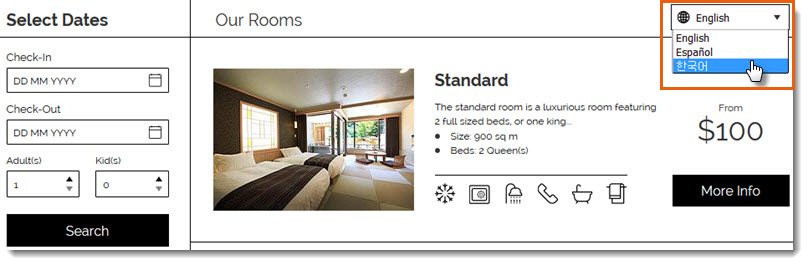
Nota:
- En la actualidad, Wix Hotels es compatible con los siguientes idiomas: inglés, español, francés, alemán, italiano, portugués, coreano, japonés, holandés, danés, noruego, polaco, ruso, sueco y turco.
- Agregar idiomas a Wix Hotels es una función Premium que solo está disponible cuando haces Upgrade a Wix Hotels.
Para agregar un idioma en Wix Hotels:
- Ve al panel de control del sitio.
- Haz clic en la pestaña Hotels a la izquierda.
- Haz clic en la pestaña Idiomas.
- Haz clic en Crear un video.
- Haz clic en el menú desplegable Traducir a y selecciona un idioma.
- Haz una de las siguientes acciones:
- Traducción automática:
- Haz clic en Traducir automáticamente para traducir tu texto al instante con Google Translate.
- (Opcional) Edita manualmente el texto. Haz clic en Ver texto actual para ver el texto original de cada campo.
- Traduce los textos tú mismo: ingresa el texto traducido en los campos correspondientes. Haz clic en Ver texto actual para ver el texto original de cada campo.
- Traducción automática:
- Haz clic en Guardar.
Después de agregar un idioma, puedes habilitarlo o deshabilitarlo en cualquier momento haciendo clic en la palanca junto al idioma correspondiente en la pestaña Idiomas.
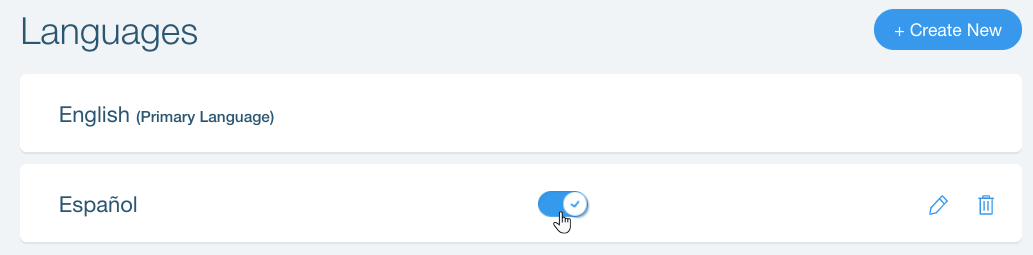
Consejos:
- Solo es posible usar el Traductor automático al agregar un nuevo idioma. Para usar la traducción automática para un idioma existente, primero elimina el idioma y luego vuelve a agregarlo.
- También puedes usar Wix Multilingüe para traducir el resto de tu sitio.

